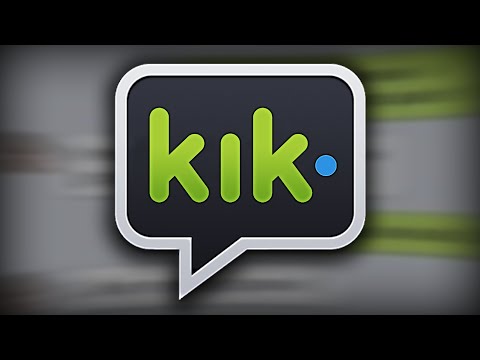Bu wikiHow sizga Android-ning yangi bo'linadigan ekranli funksiyasi yordamida bir xil ekranda ikkita ilovani ko'rishni o'rgatadi. Ajratilgan ekran faqat Android Nougat (7.0) yoki undan keyingi versiyalarida mavjud va hamma ilovalarga mos kelmasligi mumkin.
Qadamlar

Qadam 1. Oxirgi ilovalar menyusini oching
Oxirgi ilovalar menyusi hozirda ochilgan barcha ilovalarni ko'rsatadi. Oxirgi ilovalar menyusiga kirish usuli telefoningiz modeliga va Android -ning qaysi versiyasida ishlayotganingizga bog'liq. Oxirgi ilovalar menyusiga kirish uchun quyidagi amallardan birini ishlating.
-
Imo -ishoralar:
Agar siz Android 10 ishoralaridan foydalanayotgan bo'lsangiz, ekranning pastidan yuqoriga suring.
-
Tabletka tugmasi:
Agar telefoningizning pastki qismida markazga o'xshash tabletkaga o'xshash ekrandagi tugma bo'lsa, hap tugmasidan yuqoriga suring.
-
Uch tugmachali panel:
Agar telefon ekranining pastki qismida uchta tugma bo'lsa, kvadratga yoki uchta vertikal chiziqqa o'xshash tugmani bosing.

Qadam 2. Ilovalar o'rtasida almashish uchun chapga va o'ngga suring
Bu siz ochgan barcha ilovalar o'rtasida harakat qiladi. Har bir dastur markazning kichik ekranida ko'rsatiladi.

Qadam 3. Ekranni ochish uchun ochmoqchi bo'lgan ilovani bosing va ushlab turing
Bu ochilgan menyuni ko'rsatadi. Ba'zi Android telefon modellarida siz ekranning markazida ilova ekranini bosib turishingiz mumkin, boshqa Android modellarida (xususan Samsung Galaxy telefonlari), yuqori qismidagi ilova belgisini bosib ushlab turishingiz kerak bo'ladi. dastur ekranining ko'rinishi.

Qadam 4. Spit-ekran ga teging yoki Ajratilgan ekran ko'rinishida ochish.
Bu ilovani ajratilgan ekran rejimida ochadi.

Qadam 5. Ikkinchi ilovani oching
Siz oxirgi ilovalar menyusida ikkinchi ilovani bosishingiz yoki asosiy ekran yoki ilovalar menyusidan ilovani ochishingiz mumkin. Bu ikkalasini ham ekran o'rtasiga bo'linib ko'rsatiladi.
- Siz ekranning o'rtasini ajratuvchi ko'k chiziqni bosib, sudrab ekran o'lchamlarini sozlashingiz mumkin.
- Ekranni ajratish rejimidan chiqish uchun ekranni to'liq ajratib turadigan ko'k chiziqni bosing va suring.